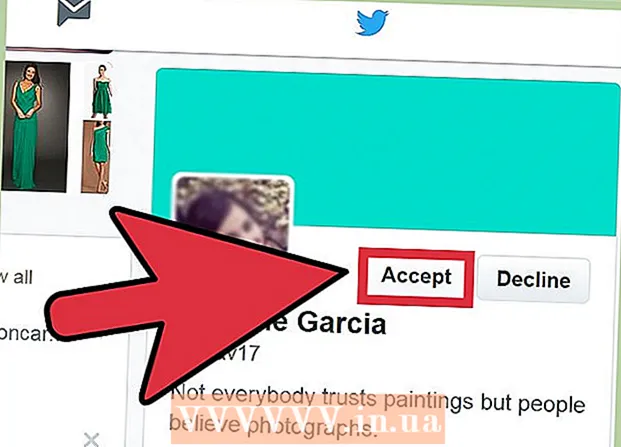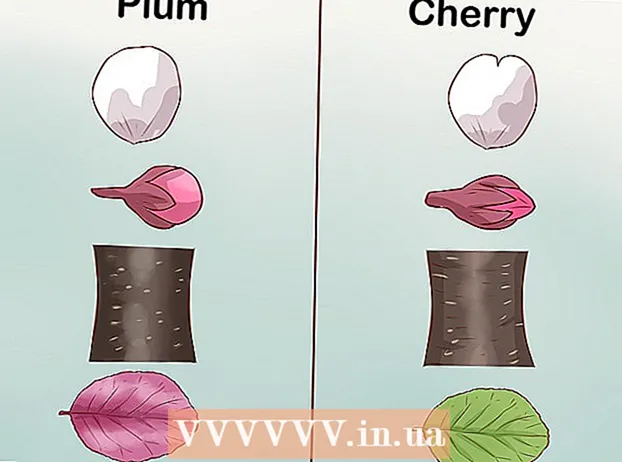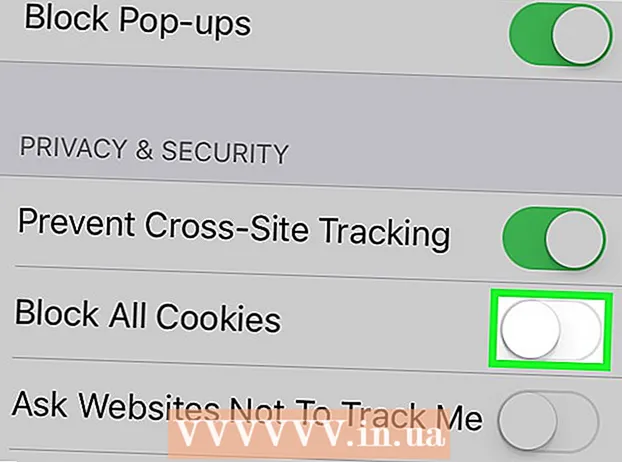Автор:
John Stephens
Жасалған Күн:
22 Қаңтар 2021
Жаңарту Күні:
1 Шілде 2024

Мазмұны
Бұл мақалада YouTube ойнату тізімдерін қалай құруға болатындығы және оған бейнелерді қалай қосуға болатындығы көрсетілген. Мұны YouTube жұмыс үстелінде немесе мобильді телефон арқылы жасауға болады.
Қадамдар
2-ден 1-ші әдіс: Телефон арқылы
YouTube-ті ашыңыз. Сіз қосымшаны YouTube белгішесімен түртесіз. Егер сіз жүйеге кірсеңіз, бұл сіздің YouTube басты бетіңізді ашады.
- Егер сіз жүйеге кірмеген болсаңыз, жалғастыру үшін электрондық пошта мекен-жайыңызды (немесе телефон нөміріңізді) және пароліңізді енгізіңіз.

«Іздеу» белгішесін түртіңіз. Бұл экранның оң жақ жоғарғы бұрышындағы үлкейткіш шыны белгісі.
Бейнелерді іздеңіз. Ойнату тізіміне қосу үшін бейне атауын енгізесіз, содан кейін іздеу жолағының астында пайда болатын тізімге бейне атауын түртіңіз. Бұл сізге тиісті YouTube іздеу нәтижелерін береді.

Бейнені таңдаңыз. Ойнату тізіміне қосқыңыз келетін бейнені түртіңіз. Бейне де осыдан кейін бірден ойнатылады.
Түртіңіз Қосу (Қосылды) белгішесі бар + мәзірді ашу үшін бейне терезесінің төменгі оң жақ бұрышында.

Түртіңіз Жаңа ойнату тізімін жасаңыз Мәзірдің жоғарғы жағында (жаңа ойнату тізімін жасаңыз). Бұл «Ойнату тізімін жасау» панелін ашады.
Ойнату тізімінің атауын енгізіңіз. Ойнату тізімін кестенің жоғарғы жағындағы өріске қоясыз.
Ойнату тізімдерін құпиялылыққа айналдырыңыз. Түртіңіз Қоғамдық (Көпшілікке) барлығына сіздің арнаңызда ойнату тізімдерін көруге мүмкіндік беру Тізімде жоқ (Тізімде жоқ) қол жетімді жолы жоқ адамдардан ойнату тізімдерін жасыру үшін жеке (Жеке), сондықтан ойнату тізімін жалғыз сіз көресіз.
- Android-де сіз жай таңдауға болады жеке сол таңдаудың сол жағындағы ұяшықты түрту арқылы. Бұл өрісті алып тастасаңыз, жалпыға ортақ ойнату тізімі жасалады.
Түртіңіз ✓ ойнату тізімін жасау үшін экранның жоғарғы оң жақ бұрышында.
- Android жүйесінде сіз таңдайсыз ЖАРАЙДЫ МА.
Ойнату тізіміне бейнелерді қосыңыз. Басқа бейнеге кіріп, таңдаңыз Қосу түймесін басыңыз, содан кейін мәзірдегі ойнату тізімінің атауын түртіңіз. Осылайша, бейне автоматты түрде ойнату тізіміне қосылады. жарнама
2-нің 2-әдісі: компьютерде
YouTube парағын кіріп ашыңыз https://www.youtube.com/. Егер сіз жүйеге кірсеңіз, бұл сіздің YouTube басты бетіңізді ашады.
- Егер сіз жүйеге кірмеген болсаңыз, нұқыңыз КІРУ Терезенің жоғарғы оң жақ бұрышында (кіріңіз), содан кейін электрондық пошта мекенжайы мен паролін енгізіңіз.
YouTube парағының жоғарғы жағындағы іздеу жолағын басыңыз.
Бейнені табыңыз. Сіз бейненің атын енгізесіз, содан кейін түймесін басыңыз ↵ енгізіңіз. Бұл сіздің сұранысыңызға сәйкес келетін YouTube бейне іздеуі.
Бейнені таңдаңыз. Ойнату тізіміне қосқыңыз келетін бейнені түртіңіз. Бейне де осыдан кейін бірден ойнатылады.
Белгісі бар «Қосу» батырмасын басыңыз + мәзірді ашу үшін бейне терезесінің төменгі оң жақ бұрышында.
Басыңыз Жаңа ойнату тізімін жасаңыз Ағымдағы көрсетілген мәзірдің төменгі жағында (жаңа ойнату тізімін жасаңыз). Жаңа мәзірде ойнату тізімін жасау тақтасы ашылады.
Ойнату тізімін атаңыз. «Аты» өрісін басыңыз, содан кейін ойнату тізімінің атауын енгізіңіз.
Ойнату тізімдері үшін құпиялылық параметрлерін орнатыңыз. Сіз «Құпиялылық» ашылмалы терезесін нұқып, келесі параметрлердің бірін таңдаңыз:
- Қоғамдық (Жалпыға қол жетімді) - сіздің арнаңызға кірген кез келген адам ойнату тізімін қарай алады.
- Тізімде жоқ (Тізімде жоқ) - Сіздің ойнату тізіміңіз арнада көрінбейді, бірақ сіз басқаларға ойнату тізіміне сілтеме жіберіп, олармен бөлісе аласыз.
- жеке (Жеке) - Сіз ойнату тізімін көре алатын жалғыз адамсыз.

Түймені басыңыз ЖАСАУ Ойнату тізімдерін жасау және профильге сақтау үшін мәзірдің төменгі оң жақ бұрышында қызыл (жасаңыз).
Ойнату тізіміне бейнелерді қосыңыз. Басқа бейнеге өтіп, бейненің астындағы «Қосу» белгішесін басыңыз, содан кейін ойнату тізімі атауының сол жағындағы құсбелгіні қойыңыз. Бұл бейнені ойнату тізіміне қосу әрекеті. жарнама
Кеңес
- Сіз картадағы ойнату тізімдеріне қол жеткізе аласыз Thư viện Экранның астындағы (галерея) (ұялы телефон арқылы) немесе үй парағының сол жағындағы «КІТАПХАНА» бөлімі (компьютерде).
Ескерту
- Ойнату тізімінің құпиялылық параметрлерін ескеріңіз. Жеке бейнелерді жалпыға ортақ ойнату тізіміне сақтау ұят болар еді.